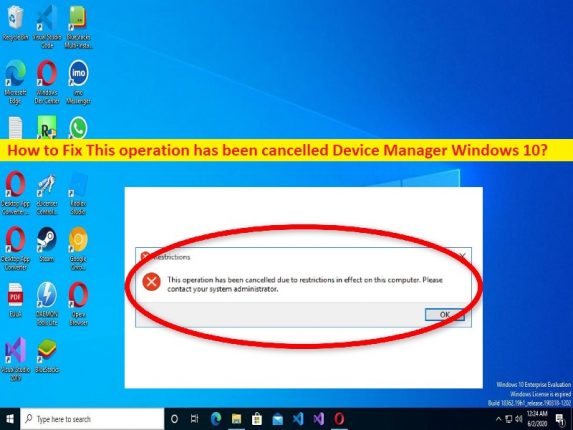
Che cos’è Questa operazione è stata annullata in Gestione dispositivi in Windows 11/10?
Se hai esperienza Questa operazione è stata annullata Gestione dispositivi, Questa operazione è stata annullata in Gestione dispositivi nei computer Windows 10/11 e stai cercando modi per risolverli, allora sei nel posto giusto per la soluzione. Qui vengono forniti semplici passaggi/metodi per risolvere il problema. Iniziamo la discussione.
Errore “Questa operazione è stata annullata” in Gestione dispositivi:
È un problema comune di Windows relativo al problema delle autorizzazioni necessarie che non viene fornito all’app Gestione dispositivi nei computer Windows 10/11. Questo errore viene visualizzato in genere quando si tenta di aprire l’utilità Gestione dispositivi in un computer Windows. Lo stesso problema si è verificato anche con alcune altre applicazioni/servizi come Outlook, Excel, Office, Printer, Drives, ecc. Questo errore indica che non sei in grado di eseguire questa operazione a causa delle restrizioni in vigore sul computer. Diamo un’occhiata al messaggio di errore.
“Questa operazione è stata annullata a causa delle restrizioni in vigore su questo computer. Si prega di contattare l’amministratore di sistema.”
L’errore si verifica principalmente sui computer controllati dalle organizzazioni e non dall’utente finale, con diverse restrizioni in atto. Tuttavia, diversi utenti hanno riferito di aver riscontrato l’errore “Questa operazione è stata annullata” quando hanno tentato di avviare ed eseguire l’app Device Manager. Se stai affrontando lo stesso problema e stai cercando modi per risolverlo, puoi seguire le istruzioni di seguito per farlo. Andiamo per la soluzione.
Come risolvere Questa operazione è stata annullata in Gestione dispositivi in Windows 10/11?
Metodo 1: correzione Questa operazione è stata annullata Gestione dispositivi con “Strumento di riparazione PC”
“PC Repair Tool” è un modo semplice e rapido per trovare e correggere errori BSOD, errori DLL, errori EXE, problemi con programmi/applicazioni, infezioni da malware o virus nel computer, file di sistema o problemi di registro e altri problemi di sistema con pochi clic .
⇓ Ottieni lo strumento di riparazione del PC
Metodo 2: correzione Questa operazione è stata annullata errore modificando il Registro di sistema?
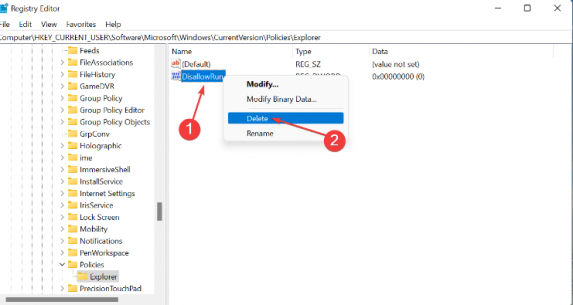
Passaggio 1: premi i tasti “Windows + R” sulla tastiera, digita “regedit” nella finestra “Esegui” e premi il pulsante “Ok” per aprire l’app “Editor del registro” e vai al percorso seguente
Computer\HKEY_CURRENT_USER\Software\Microsoft\Windows\CurrentVersion\Policies\Explorer
Passaggio 2: trova il tasto “DisallowRun”, fai clic con il pulsante destro del mouse e seleziona “Elimina” per eliminarlo. Al termine, riavvia il computer e controlla se il problema è stato risolto.
Metodo 3: correzione Questa operazione è stata annullata in Gestione dispositivi modificando “Impostazioni criteri di gruppo”?
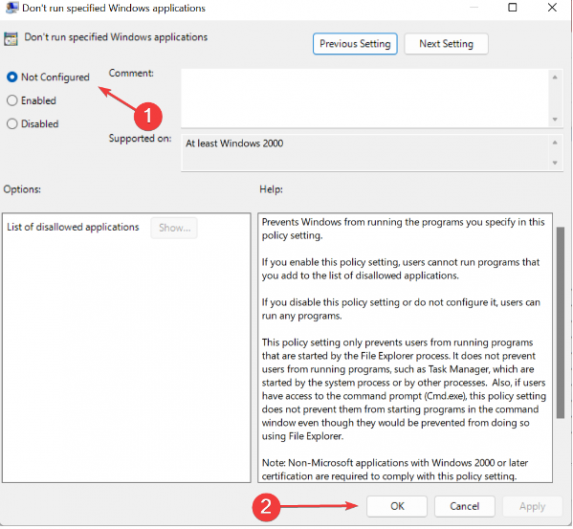
Passaggio 1: premi i tasti “Windows + R” sulla tastiera, digita “gpedit.msc” nella finestra “Esegui” e premi il pulsante “Ok” per aprire l’app “Editor criteri di gruppo”
Passaggio 2: espandi “Modelli amministrativi” in “Configurazione utente” e fai doppio clic su “Sistema”
Passaggio 3: trova e fai doppio clic su “Non eseguire applicazioni Windows specificate” nel riquadro di destra per aprirne le proprietà. Seleziona il pulsante di opzione “Non configurato” e premi il pulsante “Ok” per salvare le modifiche.
Passaggio 4: una volta terminato, riavvia il computer e controlla se il problema è stato risolto.
Metodo 4: ripristina Windows 10/11
Il ripristino del PC Windows può risolvere il problema.
Passaggio 1: apri l’app “Impostazioni” nel PC Windows tramite la casella di ricerca di Windows, vai su “Sistema> Ripristino> Ripristina questo PC” e fai clic sul pulsante “Inizia”
Passaggio 2: seguire le istruzioni sullo schermo per completare il ripristino e, una volta terminato, verificare se il problema è stato risolto.
Metodo 5: come faccio a togliere le restrizioni dal mio computer?
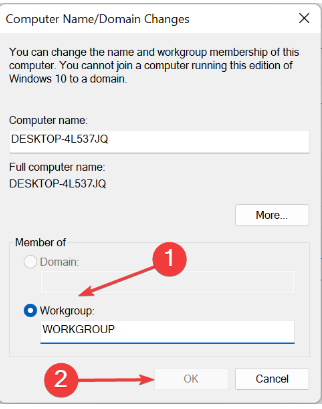
Passaggio 1: apri “Visualizza impostazioni di sistema avanzate” tramite la casella di ricerca di Windows nel PC Windows
Passaggio 2: nella finestra aperta, vai alla scheda “Nome computer” e fai clic su “Cambia”
Passaggio 3: seleziona l’opzione radio “Gruppo di lavoro” e premi “Ok” per salvare le modifiche. Una volta terminato, controlla se il problema è stato risolto.
Conclusione
Spero che questo post ti abbia aiutato su Come risolvere questa operazione è stata annullata in Gestione dispositivi, questa operazione è stata annullata in Gestione dispositivi in Windows 10/11 in modo semplice. Puoi leggere e seguire le nostre istruzioni per farlo. È tutto. Per qualsiasi suggerimento o domanda, scrivi nella casella dei commenti qui sotto.